- 1,000以上のビデオやオーディオの形式に変換
- 動画をいれたら、最短1秒で変換可能!
- 一万以上のサイトから動画を高速ダウンロード
- そのままに品質で動画を圧縮
- DVD・Blu-ray・音楽CDを作成
- 画面録画・GIF作成・画像変換など高性能
YouTubeの音楽・動画をiPhoneで再生(保存)する方法
YouTube動画やYouTube音楽は人気で、特に若者の間では大人気となっています。 YouTuberというものも出てきていて、面白い動画や音楽をだれでもアップしてから視聴できるようになっています。 そんなYouTube動画やYouTube音楽をダウンロードしてから、iPhoneへ保存できないものかと誰もが考えます。 そんなYouTube動画や音楽をダウンロードするだけではなくiPhoneで視聴できるファイル形式に変換できれば、これほど嬉しいことはありません。
YouTube動画・音楽をパソコンに保存して、iPhone形式へ変換できるソフトといえばそんなにはありません。 その中でiPhoneのバージョンに関係なく、殆どのiPhoneに対応している動画・音楽変換ソフトの「UniConverter(スーパーメディア変換!) 」は、自由自在に好きな動画や音楽をいろいろな形式へ変換できます。 それも、初心者が視覚的な操作で簡単に出来るのがUniConverter(スーパーメディア変換!)です。 では実際に、YouTube動画や音楽をダウンロードしてiPhoneで再生できる形式に変換する為の操作を見てみます。
UniConverter(スーパーメディア変換!)
- 30倍の超高速かつ高画質にビデオを変換可能
- 高画質HD,MP4,MOV,WMV,M2TS,VOB,VROなど、多種類形式の入力・出力に対応
- 100種類以上のWebサイトから動画をダウンロード可能
- DVDの抽出&変換&作成し、Youtubeなどの動画をDVDへ作成可能
- 編集機能でビデオをトリムしたり、回転したり、ビデオに透かし、字幕などを追加したりすることができます。
YouTubeの音楽・動画をiPhoneで再生(保存)する手順
YouTube動画をiPhoneへの変換方法、今回はUniConverter(スーパーメディア変換!) for WindowsをサンプルにYouTube動画をiPhoneへ変換する方法を紹介します。同ソフトのMac版でも操作方法に大きな違いはありませんので、Macユーザーの方も是非参考にして下さい。
1.UniConverter(スーパーメディア変換!) for Windowsを起動して、変換・ダウンロード・作成・転送・ツールボックスの4つのタブから「変換」を選択します。

2. 変換したいYouTube動画をソフトに読み込みます。
一度に複数のファイルをドラックする事も可能ですので、時間を短縮したい場合はこの機能を利用しましょう。

3. 出力形式をiPhoneを選択して変換ボタンをクリックすると自動的に変換されるようになっています。
iPhone以外でもiPadなどアップルのデバイスは、ほとんど選択できるようになっています。
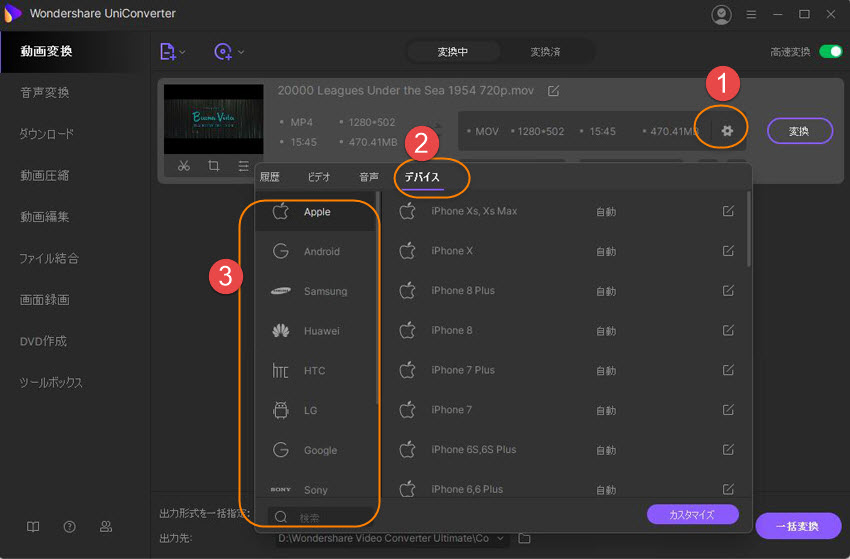
初心者には非常に助かる機能です。 中には、一生懸命、WEB上のアドレスを手入力で入れていくしか方法を知らない人には、最高の機能ではないでしょうか。
